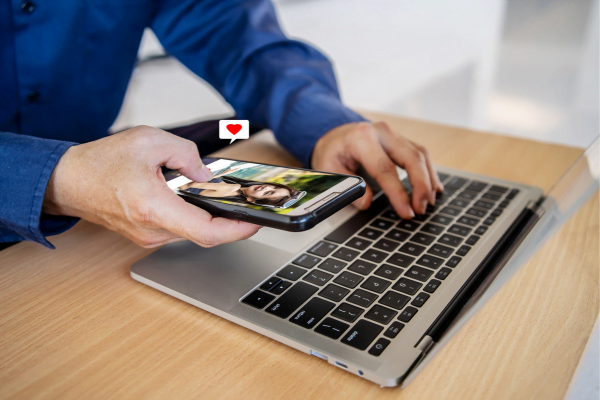Formatar um notebook pode ser uma tarefa desafiadora para muitos usuários, especialmente para aqueles menos familiarizados com as nuances do sistema operacional Windows. No entanto, com o guia certo e as instruções adequadas, o processo pode ser mais simples do que você imagina. Neste artigo, vamos explorar passo a passo como formatar notebook ou PC com Windows, abrangendo desde a recuperação do sistema até dicas importantes para garantir um processo tranquilo e eficaz.
Ao longo dos anos, os notebooks e PCs tornaram-se essenciais em nossas vidas cotidianas, facilitando uma série de tarefas e oferecendo entretenimento instantâneo. No entanto, com o tempo, é natural que esses dispositivos enfrentem problemas de desempenho ou até mesmo falhas no sistema operacional. Nesses momentos, a formatação pode ser a solução necessária para restaurar o desempenho e a funcionalidade do seu dispositivo. Neste guia, vamos explorar os passos necessários para formatar seu notebook com Windows, garantindo que você possa aproveitar ao máximo seu dispositivo novamente.
Como Formatar Notebook ou PC com Windows
Formatar um notebook ou PC com Windows pode ser uma tarefa essencial para restaurar o desempenho do sistema ou resolver problemas graves de funcionamento. Recorrer ao próprio software de recuperação do Windows é a forma mais prática de restaurar o sistema e o retornar às configurações originais de fábrica. Abaixo, siga os passos para realizar esse procedimento nas principais versões do sistema operacional:
Windows 11
- Abra o menu Iniciar do Windows;
- Clique em Configurações;
- Na aba “Sistema”, clique em “Recuperação”;
- Selecione a opção “Restaurar o PC” para iniciar o processo de formatação;
- Em “Escolha uma opção”, clique em uma das ações:
- Manter meus arquivos: o Windows mantém os arquivos pessoais, delete aplicativos e restaura as configurações originais;
- Remover tudo: o Windows remove todos os arquivos, aplicativos e restaura as configurações originais.
Windows 10
- Abra o menu Iniciar do Windows;
- Clique em Configurações;
- Selecione a aba “Atualização e Segurança”;
- Entre as opções da barra lateral, escolha a opção “Recuperação”;
- Na seção “Restaurar PC”, clique no botão “Começar agora”;
- Siga as instruções do sistema para concluir o processo.
Windows 8 e 8.1
- Pressione a tecla Windows para ir à tela inicial do sistema;
- Faça uma busca por Remover tudo e reinstalar o Windows;
- Clique em “Introdução” — isso dará início ao passo a passo para a reinstalação do Windows.
Windows 7
- Abra o menu Iniciar;
- Clique em “Painel de Controle”;
- Na caixa de pesquisa do Painel de Controle, procure por “Recuperação”;
- Selecione a opção “Métodos de recuperação avançado”.
- Escolha uma das opções de formatação:
- Retornar o computador à configuração de fábrica: quando essa é a opção disponível, o Windows será retornado ao mesmo modo em que saiu da fabricante. Isso quer dizer que programas pré-instalados pela montadora estarão novamente em sua máquina;
- Reinstalar o Windows: nesse caso, provavelmente você tem um Windows “puro” e o sistema será totalmente reinstalado em sua máquina.
No Windows 7, os arquivos na pasta “Documentos” são salvos automaticamente em uma pasta chamada “Windows.old”. Ainda assim, é recomendável fazer um backup manual de informações sensíveis.
Seja qual for a versão do Windows que você esteja utilizando, é essencial seguir cuidadosamente os passos indicados para garantir uma formatação correta e eficaz do seu notebook ou PC. Lembre-se sempre de fazer backup de dados importantes antes de iniciar o processo, para evitar a perda de informações essenciais.
Conclusão:
Formatar um notebook ou PC com Windows pode parecer uma tarefa assustadora, mas com as ferramentas certas e o conhecimento adequado, é possível realizar o processo de forma segura e eficiente. Ao seguir os passos fornecidos pelo próprio software de recuperação do Windows, você pode restaurar o seu sistema às configurações originais de fábrica, resolvendo problemas de desempenho e garantindo um funcionamento adequado do seu dispositivo. Lembre-se sempre de fazer backup de dados importantes e siga cuidadosamente as instruções fornecidas, e em pouco tempo seu notebook ou PC estará pronto para ser utilizado novamente, como novo.
Veja mais em: www.interiorescriativos.com